发布时间:2017-10-22
1、首先我们右击计算机,然后选择“管理”,接着进入计算机管理面板,然后我们可以直接打开“服务和应用程序”-“服务”选项。
2、进入系统服务功能面板下,直接双击Windows Audio项。
3、接着我们在打开的Windows Audio属性修改界面上点击“启动”选择,开启启动功能。
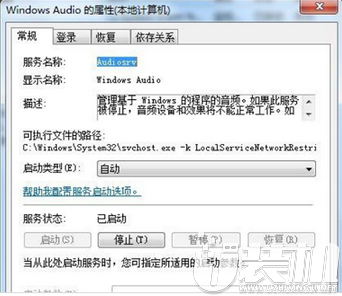
4、当弹跳出的提示框,提示以服务方式登录。我们就在Windows Audio的属性上直接切换到“登录”页面下,并直接输入密码,再点击确定。
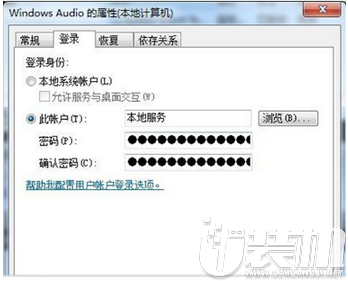
5、当再次看到弹跳出的提示窗口,点击确定选项,音频服务就开启了。
好了,以上便是解决win7 32位系统音频服务无法运行的方法了,更多电脑系统疑问解答,尽在U装机官网!